显卡作为电脑硬件组件之一,在安装、维护以及进行硬件升级时,用户经常会遇到需要将显卡翻转的需求。显卡的翻转操作看似简单,但若操作不当可能会导致硬件损伤。...
2025-08-09 5 显卡
AMD显卡作为游戏和专业工作站中常见的选择,保持显卡驱动的最新状态对于确保系统性能和稳定性至关重要。本文将详细介绍AMD显卡驱动更新的具体步骤,帮助您顺利完成更新,并确保您获得最佳的使用体验。
对于使用AMD显卡的用户来说,定期更新显卡驱动是提高系统性能、修复漏洞和增强功能的重要步骤。本文将引导您了解AMD显卡驱动更新步骤,包括如何下载和安装最新驱动,以及在更新过程中可能会遇到的问题解决方法。
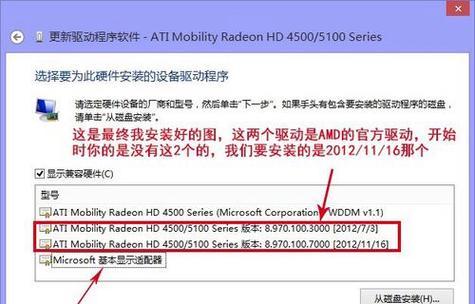
在开始更新驱动之前,您需要从AMD官方网站下载适合您系统和显卡型号的最新驱动程序。
访问AMD官方网站
打开浏览器并访问AMD的官方网站,或者直接点击
确定显卡型号
在网站上,根据页面提示选择或搜索您的显卡型号。通常需要您知道显卡的具体型号,如RadeonRX5700XT。
检测系统信息
网站可能会提供一个系统检测功能,它能够自动检测您的系统配置。如果您不确定自己的显卡型号,这个功能将非常有用。
下载合适的驱动
在检测系统信息后,网站会推荐适合您系统的最新驱动版本。请仔细选择与您的操作系统(如Windows10)和系统架构(64位或32位)相匹配的驱动程序版本。
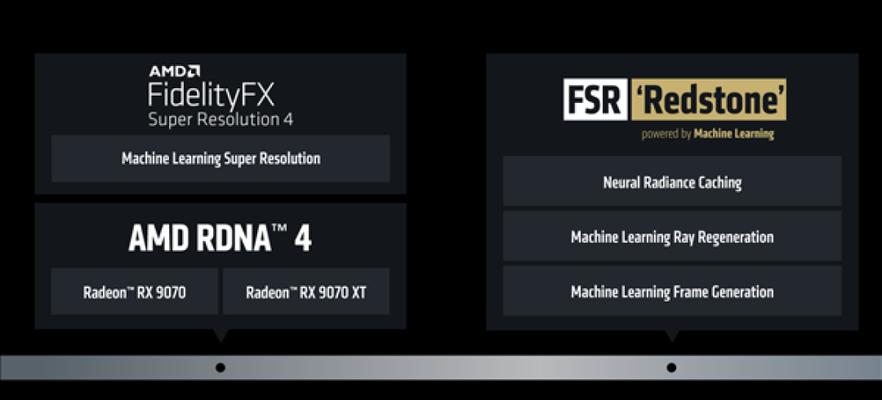
下载完成后,接下来是安装驱动的步骤。
关闭正在运行的程序
在安装驱动之前,确保关闭所有正在运行的程序,包括杀毒软件和任何游戏或应用程序,以避免安装过程中出现冲突。
运行安装程序
找到下载的驱动安装程序文件(通常是一个.exe文件),双击打开它并按照安装向导提示进行操作。通常,您需要选择“是”或“接受”以同意许可协议。
选择安装类型
安装向导可能提供“完整安装”或“自定义安装”选项。如果您不确定如何选择,通常“完整安装”能够自动完成所有步骤。
等待安装完成
安装过程中请耐心等待,不要关闭安装窗口或重启计算机。安装完成后,系统可能需要重启。
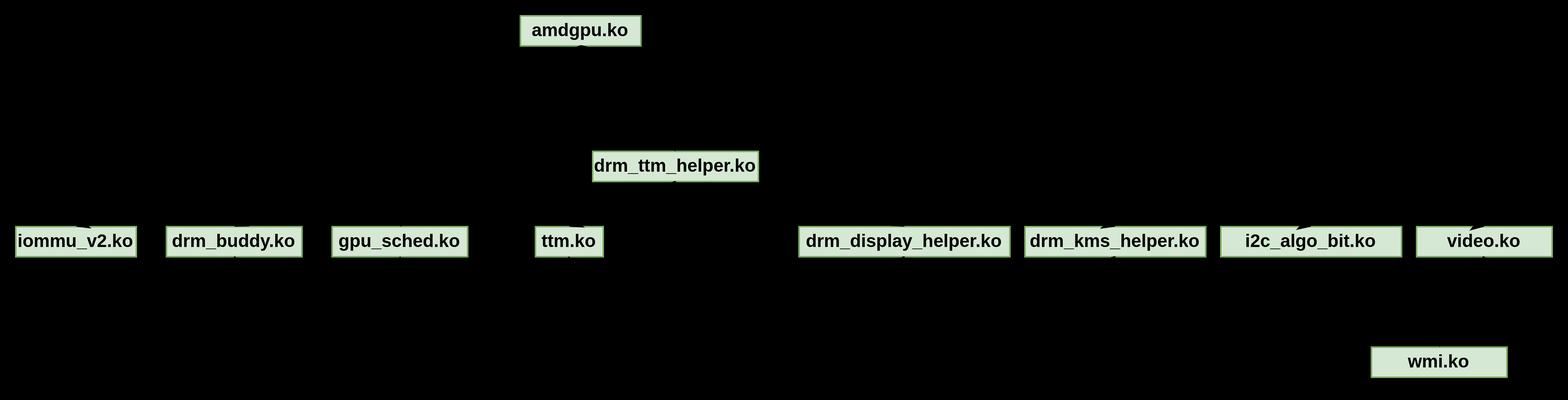
系统重启后,您可以检查显卡驱动是否已经成功更新。
使用AMDRadeon设置检查
打开AMDRadeon设置程序,通常可以从开始菜单或桌面图标访问。在“概览”或“系统”标签中,可以看到显卡驱动的版本信息。
使用设备管理器确认
您也可以通过打开“设备管理器”来确认驱动更新。展开“显示适配器”菜单,右键点击您的AMD显卡,选择“属性”,切换到“驱动程序”标签,查看驱动版本。
更新失败
如果在安装过程中遇到问题,可能是由于以下原因:
显卡驱动程序未正确卸载。
兼容性问题。
系统文件损坏。
您可以尝试以下解决方案:
运行AMD提供的清理工具,然后重新下载和安装。
确保您的操作系统和显卡硬件都支持最新驱动。
运行系统文件检查器(SFC)扫描。
驱动更新后性能下降
在极少数情况下,新的驱动程序可能不会立即提供最佳性能。您可以尝试以下步骤:
等待一段时间,让驱动程序优化。
检查AMD社区和论坛上的反馈,确认是否有已知问题。
如果问题持续存在,您可以在安装后的一段时间内选择回滚到旧版本的驱动。
本文提供了关于AMD显卡驱动更新的详细指导,从下载到安装再到验证,每个步骤都旨在保证用户能够顺畅地完成更新过程。若您在更新驱动时遇到任何问题,不妨参考上文提供的常见问题解决方法,或者寻求更多帮助。
AMD显卡驱动的更新是一个简单而又重要的维护步骤,定期更新驱动不仅能够保持最佳性能,还可以保证系统的安全性和稳定性。通过本文的指导,您应该能够轻松完成这一过程。
标签: 显卡
版权声明:本文内容由互联网用户自发贡献,该文观点仅代表作者本人。本站仅提供信息存储空间服务,不拥有所有权,不承担相关法律责任。如发现本站有涉嫌抄袭侵权/违法违规的内容, 请发送邮件至 3561739510@qq.com 举报,一经查实,本站将立刻删除。
相关文章

显卡作为电脑硬件组件之一,在安装、维护以及进行硬件升级时,用户经常会遇到需要将显卡翻转的需求。显卡的翻转操作看似简单,但若操作不当可能会导致硬件损伤。...
2025-08-09 5 显卡

随着计算机硬件技术的不断发展,PCIe(外围组件互连快速版)接口已成为连接显卡和其他扩展卡到主板的重要标准。特别是PCIe4x8.0这一规格,为用户提...
2025-08-08 6 显卡

AI技术的迅猛发展使得硬件设备的需求日益增加,显卡作为AI计算的重要组成部分,其性能直接影响到AI应用的运行效率。为了优化显卡性能,市面上出现了一些A...
2025-08-05 8 显卡

显卡作为电脑中的核心部件之一,其性能对游戏体验和图形处理能力有着直接的影响。但伴随着高性能输出,显卡在运行时常常伴随着啸叫问题,这不仅影响用户使用体验...
2025-08-03 9 显卡

在当今数字时代,显卡作为计算机硬件的核心组件之一,对处理图形计算和游戏体验至关重要。随着技术的飞速发展,显卡更新换代已成为广大计算机爱好者和游戏玩家的...
2025-07-31 13 显卡

随着技术的不断进步,40系显卡以其卓越的性能吸引了众多硬件爱好者。然而,在升级硬件或进行维修时,正确拔出显卡是每个DIY玩家必须掌握的技能。本文将为您...
2025-07-31 14 显卡